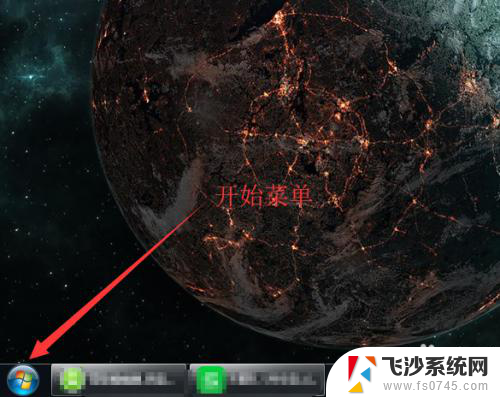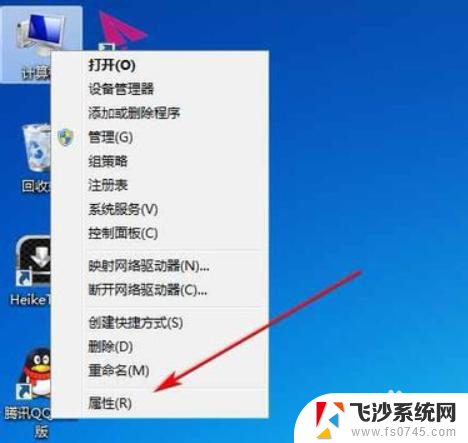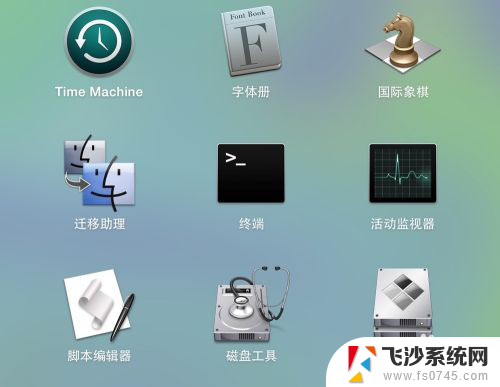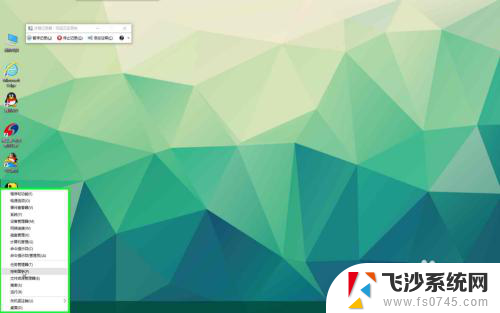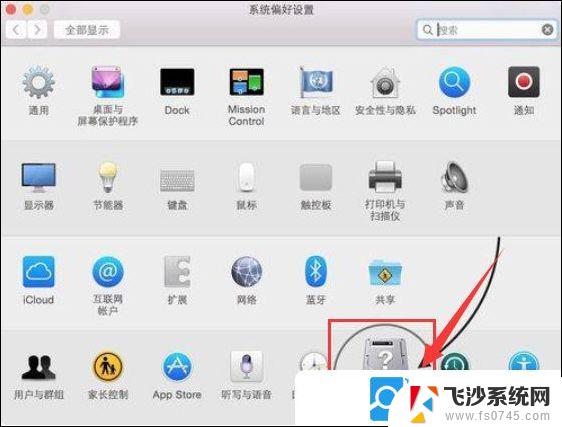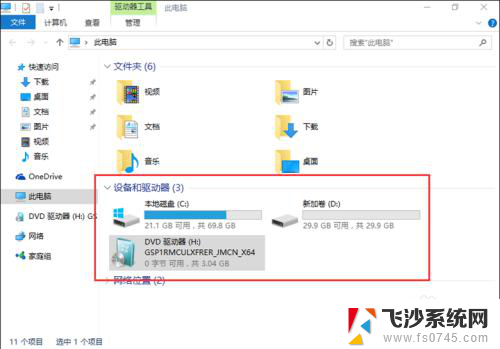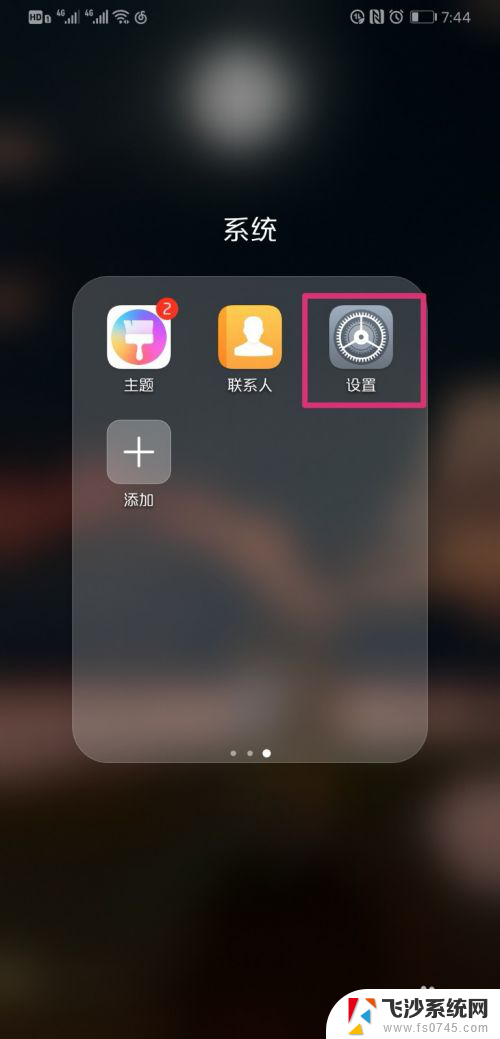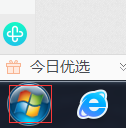电脑怎么选择另一个系统 电脑双系统操作系统切换教程
更新时间:2024-01-11 09:50:16作者:xtliu
在日常使用电脑的过程中,我们经常会面临选择另一个操作系统的困惑,无论是为了满足不同的需求,还是为了尝试新的功能或软件,选择另一个系统都成为了我们的一种需求。而电脑双系统操作系统切换教程,为我们提供了一种便捷的方式来切换不同的操作系统。通过学习这个教程,我们可以轻松地在同一台电脑上安装和使用多个操作系统,极大地增强了电脑的灵活性和适用性。接下来让我们一起来探索一下电脑双系统操作系统切换教程吧!
具体方法:
1.当前登录系统在桌面左下角点击开始菜单。
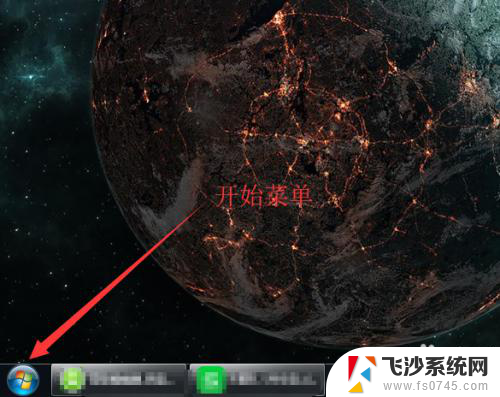
2.开始菜单中点击重新启动。
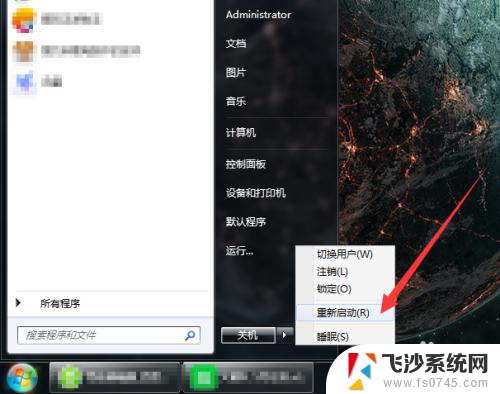
3.显示正在关机等待关机后自动重启。
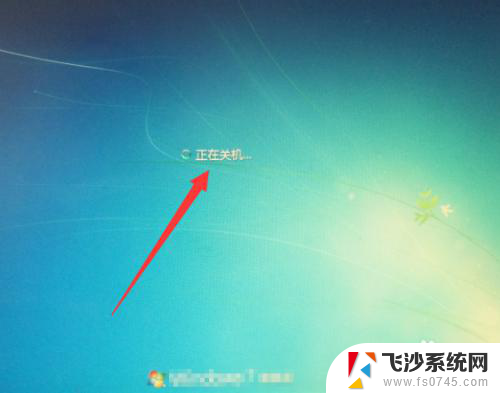
4.重启后选择操作系统登录,使用方向键调整到另外一个系统并回车确认。
提示:此界面选择操作系统有时间限制,在时间限制内完成选择并进入。否则以默认登录系统登录。
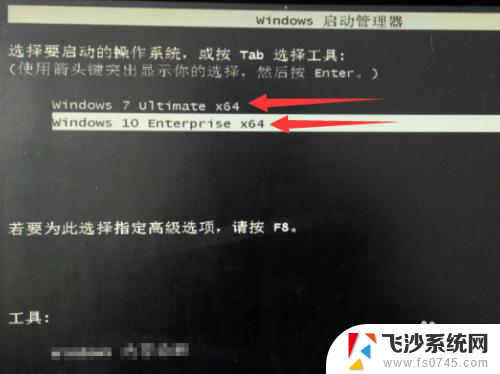
5.确认后开始登录另一个系统,等待完成启动后使用。

6.总结
当前登录系统点击开始菜单并选择重新启动;
重启之后选择另一个登录系统并回车进入;
等待启动完成后使用当前登录系统。
以上是关于如何选择另一个操作系统的全部内容,如果您遇到这种情况,可以按照以上方法解决,希望对大家有所帮助。